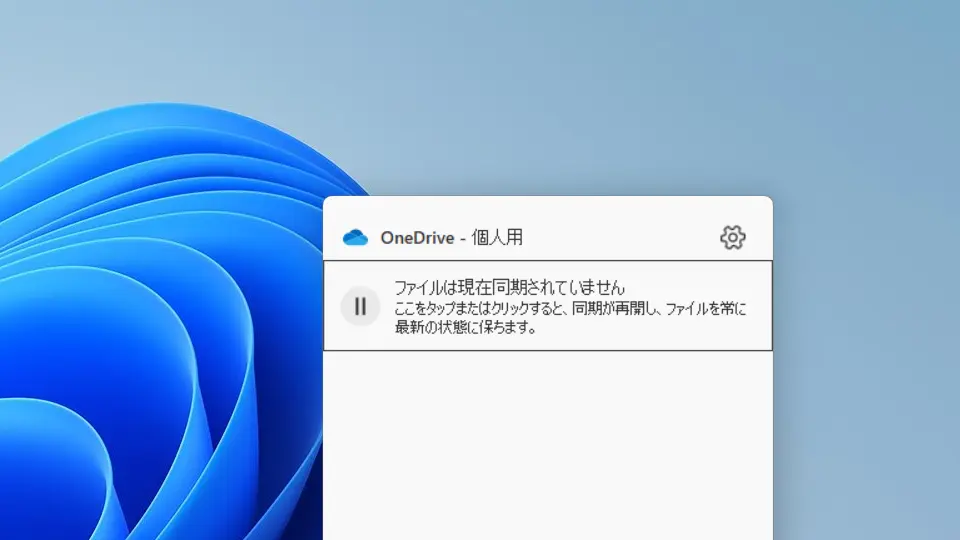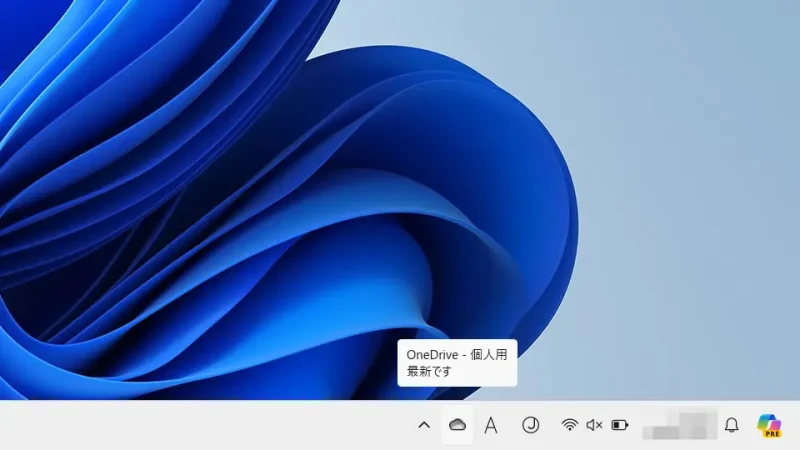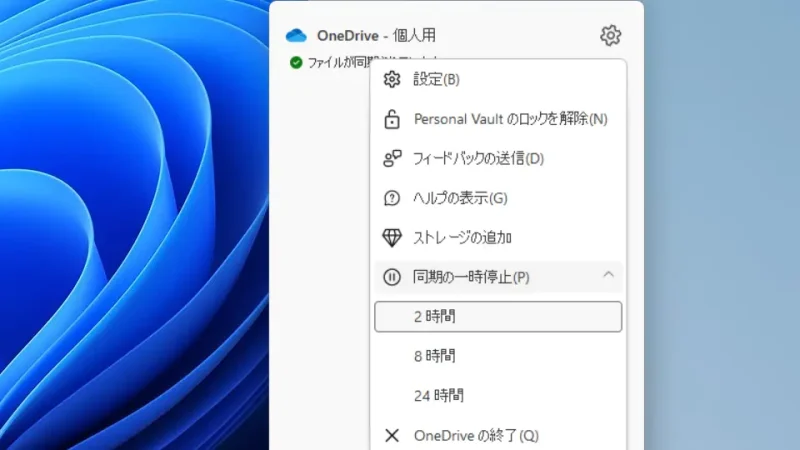OneDriveを使っていると「スマートフォンからアップロードしたファイルがパソコンに同期されない」と言ったことがあります。「同期する」のような操作は無いですが、手動で強制的に同期をする手段があります。
手動で同期するには?
OneDriveはスマートフォンやパソコンからアップロードしたファイルを別のデバイスから参照することができるクラウドストレージです。
それぞれのデバイスにおける同期は自動的に行われるため、ユーザーが「同期する」と言う操作(ボタンなど)が用意されていないので、何らかのトラブルによって「うまく同期されない」と言った場合に困ってしまうかもしれません。
このため、強制的に同期の処理を進めたい場合には、同期を一時停止する機能を流用し「同期の一時停止」>「再開」と操作すると良いでしょう。
同期の一時停止を再開するやり方
- タスクトレイより【OneDriveアイコン】をクリックします。
表示されていない場合は【∧】をクリックします。
- OneDriveより【歯車アイコン】>【同期の一時停止】>【2時間】をクリックします。
すぐに同期を再開するので【8時間】【24時間】でも問題ありません。
- OneDriveより【ファイルは現在同期されていません】をクリックします。
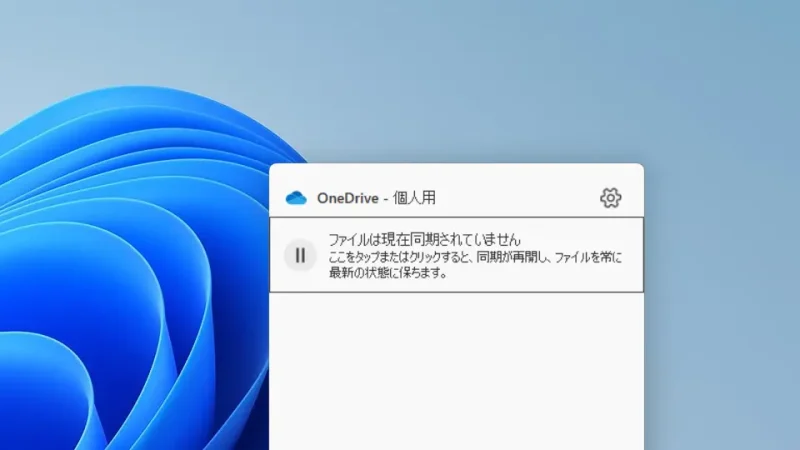
同期の一時停止を再開するやり方は以上です。